对于经常坐在电脑前整理文档的网友来说,最常见的操作之一可能就是整理文档中的文本段落格式,比如首行缩进、段落间距、段落间距、行间距等。 WPS Office 2012的文字工具,“段落布局”选项卡的出现不禁让网友眼前一亮。 —— 有了它,段落的调整不仅更加轻松自如,而且由于调整效果是所见即所得即时显示,使得段落调整更加方便、人性化。下面,小编就给大家分享一下WPS2012中使用段落布局的详细图文介绍!
1.段落布局功能入口
将鼠标放在段落中的任意位置,您将在其左侧看到段落布局图标。单击它,您可以看到该段落已被选中。此时,您可以在功能区中看到新的“段落布局”选项卡,如图1所示。
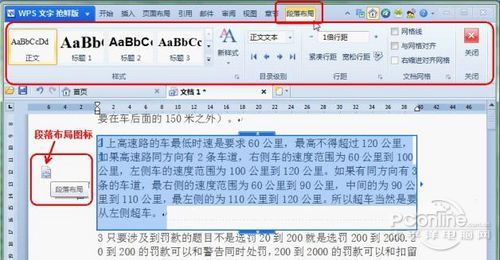
图1
2. 常用段落调整
单击段落布局图标后,该段落将被选中并被矩形框包围。一般的段落调整都可以用它来完成。
首行缩进和左右缩进:将鼠标移至矩形框左上角第一行短竖线上,鼠标指针变为双向箭头。拖动鼠标可调整第一行缩进的字符数。其下方的短竖线用于调整左缩进字符数。将鼠标移至左右两侧小三角形处,拖动矩形框左右两条竖线,可调整左右缩进字符数。
节前距和节后距:上下线中间也有调节手柄。将上方的横线调整为段前间距的行数,拖动下方的水平线调整段后的间距行数。如图2所示。
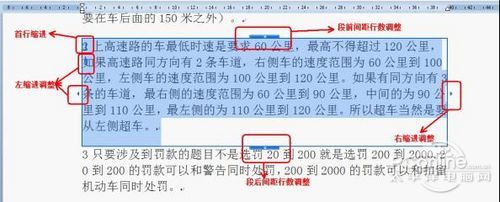
图2
行距:在功能区“段落布局”选项卡的行距功能组中,有两个不太明显的“+”和“-”按钮,如图3所示。
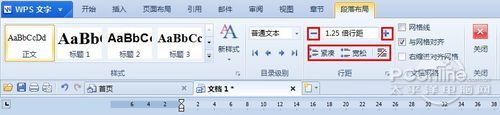
图3
点击它们,您可以实时看到段落内行距的调整效果。每次单击都会增加或减少行间距0.25 倍。
与之前的版本和其他同类软件相比,调整效果的实时可视性和所见即所得的预览效果极具吸引力。
此外,WPS Office 2012继承了WPS一贯轻薄、灵活、易于安装的特点,深度兼容Microsoft Office,采用全新Windows 7风格界面,提供10大文档创建工具,拥有100项深入功能改进,支持随时随地工作,加上专业周到的服务,将为用户带来全新的体验。
今天关于WPS2012中使用段落布局的详细图文介绍到这里就结束了。如果您有任何疑问或建议,请在评论区留言。








